鼠标右键点击之后,电脑屏幕抖动怎么解决 鼠标右键点击之后,电脑屏幕抖动如何解决
时间:2017-07-04 来源:互联网 浏览量:
今天给大家带来鼠标右键点击之后,电脑屏幕抖动怎么解决,鼠标右键点击之后,电脑屏幕抖动如何解决,让您轻松解决问题。
前几天,更改了手机屏幕的分辨率,今天上班打开电脑,只要是右键点击鼠标,弹出框的内容就在一直闪,闪的眼睛都快不能直视屏幕了。小渔这就将解决办法告诉大家。具体方法如下:
1首先我们让电脑显示桌面,找到“计算机”的快捷方式图标。
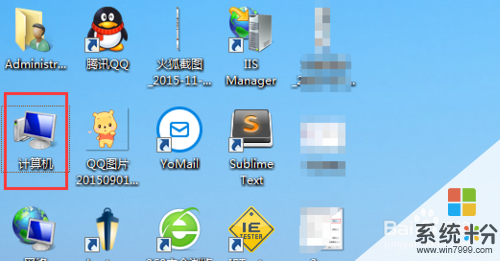 2
2然后我们右键单击“计算机”,左键单击弹出的菜单中的“属性”选项
 3
3我们在出现的窗口中,选择整个窗口左上角的一列选项中的“高级系统设置”选项
 4
4点击“高级设置”,在系统属性的选项中选择第三个“高级”选项中的“设置”按钮。
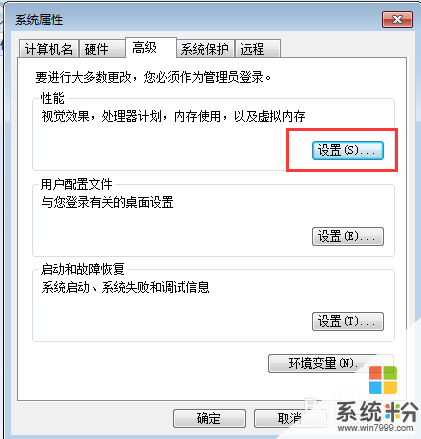 5
5然后我们会看到电脑性能的各种设置,我们选择“调整为最佳外观”前面的按钮。
 6
6然后点击确定,此时还会有一个打开的窗口,我们继续点击“确定”按钮。

以上就是鼠标右键点击之后,电脑屏幕抖动怎么解决,鼠标右键点击之后,电脑屏幕抖动如何解决教程,希望本文中能帮您解决问题。
我要分享:
相关教程
- ·鼠标右键点击没反应如何解决? 鼠标右键点击没反应的解决方法
- ·电脑鼠标右键点击图标闪退桌面重启怎么解决 电脑鼠标右键点击图标闪退桌面重启如何解决
- ·鼠标左键点击网页标签后自动关闭如何解决 鼠标左键点击网页标签后自动关闭的解决方法
- ·鼠标在桌面点击右键没有反应如何解决 怎样解决鼠标右键失灵
- ·电脑屏幕抖动问题如何解决 电脑屏幕抖动问题怎么解决
- ·电脑鼠标怎么自动点击 如何编写电脑鼠标自动点击程序
- ·设置颜色变黑了怎么调回来 电脑屏幕颜色变深了怎么还原
- ·笔记本可以装网卡吗 笔记本电脑无线网卡安装注意事项
- ·笔记本电脑怎么连wifi网络 笔记本电脑如何连接无线网络
- ·微信通话无声音 微信电话没有声音对方听不见
电脑软件热门教程
- 1 有道云笔记怎样设置阅读密码 有道云笔记设置阅读密码的方法
- 2 怎么使用背景色隐藏word文档的相关内容 使用背景色隐藏word文档的相关内容的方法
- 3 台式电脑电源故障怎么维修 台式电脑电源故障的维修方法
- 4excel怎么使用|excel使用技巧
- 5联想笔记本怎么锁触摸板 联想笔记本如何禁用触摸板
- 6忘记wifi密码怎么办 wifi密码忘记如何解决
- 7怎样手动关闭电脑开机自启动的程序-傻瓜教程 手动关闭电脑开机自启动的程序-傻瓜教程的方法
- 8修复office 2013图标为空白的问题
- 9电脑如何弄都没有声音最终解决 电脑弄都没有声音最终解决的方法
- 10苹果iPhone6耗电快如何解决 苹果iPhone6耗电快的解决方法
